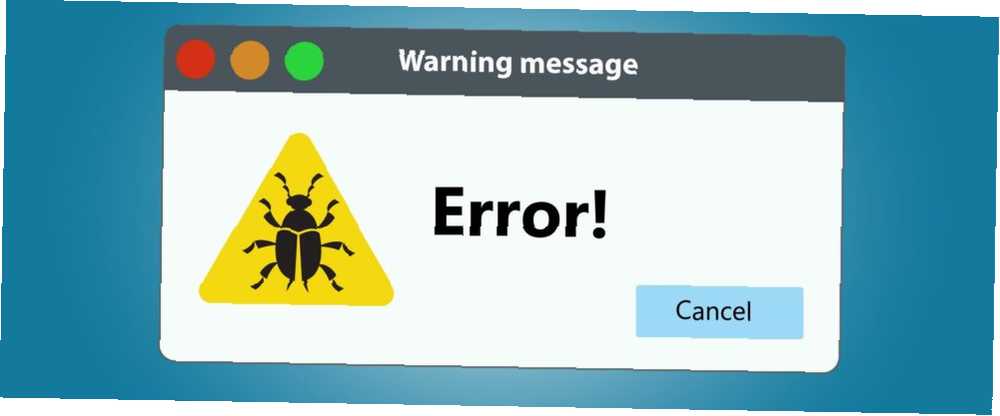
Michael Fisher
0
1209
146
Geçen hafta kaç tane Windows hatası gördünüz? Beklenmedik bir şekilde açılan bir diyalog mesajı görmek, genellikle belirsiz oldukları ve somut düzeltmeler önermedikleri için çok büyük bir acıdır..
Ne zaman yeni bir Windows sürümü gelirse, kesilen belirli hatalar vardır 8 Windows 10 Sorunlarını ve Sorunlarını Gidermek 8 Sorunlu Windows 10 Sorunlarını ve Sorunlarını Gidermek Windows 10'a yükseltme çoğu zaman için sorunsuz olmuştur, ancak bazı kullanıcılar her zaman sorunlarla karşılaş. Yanıp sönen bir ekran, ağ bağlantısı sorunları veya pil tüketimi olsun, bu sorunları çözme zamanı geldi. yükseltme ile ilgili. Ancak bazı PC hataları zamansız ve biz onlara iyi bir görünüm vermek istiyoruz. Windows bir dahaki sefere size söyler “sistem yöneticinize başvurun,” Bu beş yaygın hatayı nasıl çözeceğinizi bileceksiniz.
Sorun Gidermeden Önce: Yeniden Başlatın!
Detaylandırdığımız düzeltmelerden bazıları zaman alıcı sorun giderme işlemlerini içermektedir. Bunlar üzerinde çalışmaya başlamadan önce, bilgisayarını yeniden başlat! Basit bir yeniden başlatma birçok sorunu düzeltir ve yalnızca bir dakika sürer. Yeniden başlattıktan sonra, özellikle de bir süredir kapatmadıysanız, probleminizin ortadan kalktığını görebilirsiniz. Bu gibi hataların olasılığını azaltmak için, bilgisayarınızı en az haftada bir kez kapatmanız iyi bir fikirdir..
Yeniden başlatma neden bu kadar çok sorunu çözüyor? Elbette bu tasarımda kasıtlı olamaz.
- Phnee (@ratherastory) 7 Temmuz 2016
Gelişmiş bir hatadan muzdarip iseniz ve normal şekilde yeniden başlatılamıyorsanız, yeniden başlatmanın gelişmiş yollarını inceleyin 6 Pro'yu Yeniden Başlatmak İçin İpuçları 6 Pro Pro'yu Yeniden Başlatmak için İpuçları Pro Pro'yu beğenin kapatmak. Oturumunuzu sonlandırabilir veya sisteminizi çeşitli şekillerde yeniden başlatabilirsiniz; çoğu, Başlat menüsünden daha fazla kolaylık ve kontrol sunar. . Yeniden başlatıp sorunun devam ettiğini bulursanız, sık sık beş hatanın ardındaki çözümleri keşfetmek için okumaya devam edin..
1. Windows Update Hatası 0x80070057
Bazen, belirli bir Windows hata kodu size pek yardımcı olmaz. Tekrarlayan hatalar çoğu zaman her seferinde farklı bir kod yazar ve bu da kesin nedeni saptamayı zorlaştırır. Ancak, hemen hemen her Windows kullanıcısının bildiği bir hata kodu vardır: 0x80070057. Windows XP’den beri piyasada ve Windows Update’in sorunla karşılaştığı durumlarda.
0x80070057 E_INVALIDARG şimdi en az favori hata kodum olarak 0x10331196'yı aştı.
- Fugi (@Fugiman) 22 Mart 2017
Biz zaten kapsamlı bir hata düzeltme 0x80070057 Kapsama Windows Güncelleme Hatası 0x80070057 Nasıl Düzeltilir Windows Güncelleme Hatası 0x80070057 Nasıl Düzeltilir Bu ince Windows hatası, en azından Windows XP'den bu yana sistemlerimizi rahatsız ediyor. Uzun süredir devam eden rekorları sayesinde birçok düzeltmeler ortaya çıkmıştır. Bugün size tam olarak nasıl çözüleceğini gösterebiliriz. , bu yüzden burada kısa bir özetini sunacağız. Bu hata genellikle bir yedekleme veya Windows yüklemesi başarısız olduğunda veya Windows Update güncellemeleri yüklemeyi reddettiğinde ortaya çıkar, Windows Güncellemesi Sıkıştığında, Bunu Deneyin Windows Güncellemesi Sıkıştığında, Bunu Deneyin Windows Güncellemesi size baş ağrısı mı veriyor? Sıkışmanıza yardımcı olmak için yedi ipucu hazırladık. . Çözümler arasında yeniden adlandırma Yazılım Dağıtımı Klasör, birkaç Kayıt Defteri dosyasını düzenleme ve bozuk dosyaları elle değiştirme.
Windows Update çalıştığı zaman harika, ancak hataların üstesinden gelmek çok acı verici. Bu, hepsinin başı.
Diğer yaygın Windows hata kodları, tümü Microsoft .NET Framework ile uyumsuzluğa işaret eden 0x800F081F, 0x800F0906, 0x800F0907 ve 0x800F0922 kodlarını içerir. Bunların tümü Windows 10'da Microsoft .NET Framework ile uyumsuzluğa işaret eder Hata Kodu Nasıl Düzeltilir 0x800F081F Windows 10'da Hata Kodu Nasıl Düzeltilir? hepsi aynı temel konuya işaret eden dört olası hata kodundan biri. İşte nasıl giderileceği ve düzeltileceği. . Hata kodu 0xC0000225 ile karşılaştıysanız, Windows 10'da Hata Kodu 0xC0000225 Nasıl Onarılır Windows 10'da Hata Kodu 0xC0000225 Nasıl Onarılır? Bilgisayarınızı önyüklemeye çalıştığınızda Windows 10'da 0xc0000225 hata kodunu görme? İşte bu hatanın ne anlama geldiği ve nasıl giderilebileceği ve düzeltilebileceği. seni de koruduk.
2. DLL Hataları
Dinamik Bağlantı Kütüphanesi (DLL), birçok programın bazı eylemleri gerçekleştirmek için arayabileceği paylaşılan bir dosyadır. Bunlar, Windows'un içine yerleştirilmiştir, böylece her yazılım parçası, örneğin bir test sayfası basmak için kendi yöntemini oluşturmak zorunda kalmaz. Hangi yazıcı yazılımını kullanıyorsanız kullanın, tıkladığınızda Test Sayfasını Yazdır, varsayılan Windows yöntemini çağırır.
Bazen bir programı açmaya çalıştığınızda, XYZ.dll bilgisayarınızdan eksik olduğundan program başlatılamıyor. İlk içgüdünüz başvurulan DLL'i çevrimiçi aramak ve yeni bir kopyasını indirmek olabilir. Ancak, bu iyi bir fikir değil. Aynı nedenlerden dolayı sürücü güncellemelerini kendiniz kontrol etmelisiniz Eski Windows Sürücülerini Nasıl Bulunur ve Değiştirirsiniz Eski Windows Sürücülerini Nasıl Bulunur ve Değiştirin? Sürücüleriniz eski olabilir ve güncellenmesi gerekebilir, ama nasıl bileceksiniz? İşte bilmeniz gerekenler ve bunun için nasıl devam edeceğiniz. gölgeli güncelleme yardımcı programları kullanmak yerine, web’den DLL indirmek, düzeltildiğinden daha fazla sorun yaratabilir. DLL sitelerinin güncellenmiş sürümleri sunma garantisi yoktur ve onlar da kötü amaçlı yazılımları gizlice girebilir..
Buna rağmen, DLL hataları genellikle bir dosyayı değiştirerek düzeltilmez. Bir dosyayı değiştirirseniz, program başka bir DLL hakkında bir hata atmaya devam edebilir. Bunun yerine birkaç manuel adım deneyin.
DLL Düzeltmeleri
Sorunu çözecek ilk önce programı kaldırmalı ve yeniden kurmalısınız. Küçük bir programsa, bunu birkaç dakika içinde yapabilirsiniz. Yeniden yüklenmesi biraz zaman alan daha büyük programlar veya ayarların çoğunu yeniden ayarlamanız gereken programlar için, bu adımı sonrasına kadar bekleyebilirsiniz..
DLL dosyasını silmediğinizden emin olun. Yakın zamanda kaldırdığınız herhangi bir şey için Geri Dönüşüm Kutusu'nu kontrol edin ve kalıcı olarak sildiyseniz Recuva gibi bir dosya kurtarma aracı kullanın. Herhangi bir şeyi silmediğinizden veya kurtarma işlemini kullanarak bir şey bulamadığınızdan eminseniz, kötü amaçlı yazılım taramasına geçin Windows 10 Kötü Amaçlı Yazılım için En İyi 8 Güvenlik Yazılımı Windows 10 Kötü Amaçlı Yazılım İçin En İyi 8 Güvenlik Yazılımı Güvenliği sıkın PC'nizde Bu iyi bir fikir, bu yüzden Windows 10 için bu fantastik antivirüs seçeneklerine bir göz atın. Bazen, kötü amaçlı yazılım bu dosyaları silebilir veya kendini bir DLL dosyası olarak gizleyerek hatalara neden olabilir. Oyun faulü olup olmadığını görmek için Malwarebytes Free ile bir tarama yapın.
Hala sorun yaşıyorsanız, bir sonraki seçenek Sistem Geri Yükleme Windows 10'u Fabrika Ayarlarına Döndürme veya Sistem Geri Yükleme'yi Kullanma Windows 10'u Fabrika Ayarlarına Dönme veya Sistem Geri Yükleme'yi Kullanma Sistem Geri Yükleme ve Fabrika Ayarlarına Sıfırlamanın Windows 10 felaketlerinde hayatta kalmanıza nasıl yardımcı olabileceğini öğrenin ve sisteminizi kurtarın. . Bu, bilgisayarınızın yapılandırmasını birkaç gün içinde geri gönderir. Bu sorunun kırpıldığını fark etmeden önce son bir tarihe geri dönmeyi deneyin. Daha önce yapmadıysanız, programı bundan sonra yeniden yükleyin..
Bu noktaya ulaştığınızda, bunun köklü bir sorun olduğunu onayladınız. Yazıcı veya video kartları gibi, kullandığınız yazılımla ilgili sürücü güncellemelerini kontrol edin. Bunlar çözmezse, bozuk bir Windows yüklemesi için yaptığınız gibi sistem dosyası denetleyicisini çalıştırmalısınız. Bozuk bir Windows 10 Kurulumu Nasıl Çözülür Bozuk bir Windows 10 Kurulumu Nasıl Yapılır Bozuk bir Windows 10 Kurulumu Nasıl Yapılır Kurulum. BSOD'lerden, sürücü hatalarından veya diğer açıklanamayan sorunlardan muzdaripken Windows 10'un nasıl tekrar başlatılacağını gösteriyoruz.. .
Başlat Düğmesine sağ tıklayın ve ardından Komut İstemi (Yönetici). Birkaç dakika sürecek dosya denetleyicisini çalıştırmak için bu komutu yazın:
sfc / scannow Herhangi bir hata bulursa araç sizi uyaracaktır. Onları düzeltemezse, nükleer seçeneği kullanmanız ve PC'nizi Sıfırla seçeneğini kullanmanız gerekir. Windows'u Yenilemeli, Sıfırlamalı, Geri Yüklemeli mi veya Yeniden Yüklemeli mi? Hiç kişisel verileri kaybetmeden Windows 7'yi sıfırlamak istediniz mi? Fabrika ayarlarına sıfırlama ve tekrar yükleme arasında zordu. Windows 8'den beri iki yeni seçeneğimiz var: Yenile ve Sıfırla. Hangisi doğru… bir Windows onarımı yapmak. Bu neredeyse kesinlikle sorunu çözecektir, ama umarım, bu kadar ileriye götürmez.
3. Güvenlik Sertifikası Hataları
Güvenlik sertifikaları sizi web sitelerine güvenli bir şekilde bağlı tutmanın merkezindedir. Web Sitesi Güvenlik Sertifikası Nedir ve Neden Dikkat Edilmeli? Web Sitesi Güvenlik Sertifikası Nedir ve Neden Dikkat Etmelisiniz? . Güvenli bir HTTPS bağlantısı kullanan web sitesi sahiplerinin, geçerli bir sertifika almak için GoDaddy veya Norton gibi bir üçüncü taraf Sertifika Yetkilisi'ne (CA) ödeme yapması gerekir..
Tarayıcınız, güvendiği meşru CA'ların bir listesini tutar. Güvenli bir web sitesini ziyaret ettiğinizde ve sertifikası tarayıcınızın beklediği web sitesiyle eşleştiğinde, her şey sorunsuz ilerler. Bir uyuşmazlık varsa, web sitesinin güvenli olamayacağı konusunda bir hata görürsünüz.
Bazen bu hatalar meşru. Belki de web sitesi sahibi sertifikayı yenilemeyi unutmuş ve süresi sona ermesi tarayıcınıza bir şeylerin yanlış olduğunu bildirmiştir. Ya da bir saldırgan bir web sitesini tehlikeye attıysa, sertifika kontrol edemeyebilir, bu nedenle tarayıcınız sizi güvensiz olduğu konusunda uyarır. Bunlar gerçekleştiğinde, güvenmediğinizi bilmediğiniz sürece web sitesiyle ilgilenirken dikkatli olmalısınız. Bir web sitesini her ziyaret etmeye çalıştığınızda bu hataları görürseniz, bu farklı bir hikaye.
Sertifika Hatalarını Düzeltme
Bunun en yaygın nedeni, bilgisayarınızın saatinin çılgınca kapalı olmasıdır. Sertifikaların belirli bir başlangıç ve bitiş tarihi olduğundan, bilgisayarınız 2005 olduğunu düşünüyorsa, herhangi bir sertifikayı geçerli olarak görmez. Bilgisayarınızın saatine Sistem Tepsisindeki saati sağ tıklatarak ve ardından tıklayarak Tarih / saati ayarlayın. Çoğu durumda, Windows'un saati otomatik olarak ayarlamasına izin verebilirsiniz, ancak tüm aygıtlarınızı bir atom saati ile de senkronize edebilirsiniz Tüm Bilgisayar Zamanlarınızı Atomik Saat ile Eşleştirme Nasıl Yapılır Tüm Bilgisayar Zamanlarınızı Atomik Saat ile Eşleştirme Nasıl Yapılır Eşitleme Bilgisayarınızın saatinin doğru olduğundan nasıl emin olabilirsiniz? Sistem saatinizin nasıl çalıştığını, ayarlarının nasıl özelleştirileceğini ve yanlış zamanı görüntülemeye başlarsa ne yapılacağını gösteririz. . Seçtiğiniz doğru saat dilimini de seçtiğinizden emin olun..
Zamanı düzelttikten sonra makinenizi yeniden başlatın. Açılışta saat yine yanlışsa, ana kartınızdaki CMOS pili Neden Anakartımda Pil Var? Neden anakartımın pili var? Masaüstü bilgisayar veya dizüstü bilgisayar kullanıyor olsanız da, bilgisayarınızın ana kartında entegre bir pil bulunur. Standart bir dizüstü bilgisayar pilinin aksine, anakartın pili, siz onu kullanırken bilgisayarınıza güç vermiyor. Tam tersi,… muhtemelen öldü. Bu küçük saat bataryası, makineniz kapalı bile olsa zamanı izlemenizi sağlar. Ucuz bir yedek pil alabilirsiniz, ancak bilgisayarınıza bağlı olarak, ulaşmak zor olabilir. Kolay bir değiştirilip değiştirilmediğini görmek için belirli PC modeliniz için Google’ı kontrol edin.

Zamanın doğru olduğunu ve hala bu hatalarla karşılaştığını doğruladıysanız, tarayıcınızın güncel olduğundan emin olun. Yalnızca kötü amaçlı bir şey olmadığından emin olmak için kötü amaçlı yazılım taraması yapın.
4. Mavi Ekran Durdurma Hataları
Ölümün Mavi Ekranı (BSoD) olarak bilinen mavi ekran hataları, hepsinin en rezil Windows hatalarıdır. Windows, düzeltemeyeceği bir sorunla karşılaştığında ortaya çıkar. Çekirdek Paniği Hakkında Bilmeniz Gereken Her Şey Panik Yapmayın! Çekirdek Paniği Hakkında Bilmeniz Gereken Her Şey Bir bilgisayar kullandıysanız, makinenin herhangi bir uyarı vermeden yeniden başlatıldığı ve tüm işinize mal olan bir Ölümcül Mavi Ekran veya bir çekirdek paniğiyle karşılaşacağınızdan hiç şüpheniz kalmaz. ve sadece zarar görmemesi için kapanır.
Çoğu insanın çözemediği teknik verilerle doluysa, Microsoft mavi ekranı Windows 8 ve daha üstü için daha basit bir forma dönüştürdü. Şimdi bir çatık surat, temel bir içerir Bilgisayarınız bir sorunla karşılaştı mesaj ve bir hata kodu.
Mavi ekranların o kadar çok nedeni olabilir ki bunların hepsini analiz etmek imkansızdır. Bunu not etmek önemlidir tek bir izole mavi ekran önemli değil. Bazen Windows çok tuhaf bir problemle karşılaşıyor ve mavi bir ekrana çarpıyor, o zaman aylardır aynı sorunu tekrarlamıyor. Kendinizi yalnızca tekrarlayanlarsa mavi ekran hataları ile ilgilenmelisiniz.
Ortak Mavi Ekran Kodları
Mavi ekranlarda büyük bir sorunla karşılaşırsanız, bilmeniz gereken diğerlerinden daha sık açılan birkaç kod vardır. Özel hata kodunuz bunlardan hiçbiriyle eşleşmiyorsa, bir Google araması daha fazla bilgi sağlamalıdır. BlueScreenView aracını kullanarak, ilk kez kaçırırsanız, Windows çöktüğünde dökülen bilgilerin bir özetini alabilirsiniz. Hata Kontrolü Dize ilgili hata kodu.
- DRIVER_IRQL_NOT_LESS_OR_EQUAL - Genellikle kötü bir sürücüden kaynaklanır. Sürücü güncellemelerini kontrol edin, özellikle yakın zamanda yüklediğiniz donanımlar için.
- SAYFALANDIRILMAMIŞ ALANDA SAYFA HATASI - Bu, genellikle sisteminize yeni bir donanım parçası eklediğinizde meydana gelir. Yakın zamanda yüklediğiniz tüm donanımları gözden geçirin ve sürücülerini yeniden yüklemeyi düşünün. Bu hatanın diğer nedenleri arasında bozuk RAM 13 Bilgisayarınızın Sağlık Durumunu Kontrol Etmek için Windows Teşhis Araçları 13 Bilgisayarınızın Sağlık Durumunu Kontrol Etmek için Windows Teşhis Araçları PC sağlık kontrolü ve sorunları gidermek için bu bilgisayar tanılama araçlarını kullanın. Bazıları, özellikle Windows 10 tanılamayı destekler. , hatalı sistem servisleri ve antivirüs hıçkırıkları.
- NTFS_FILE_SYSTEM - Bu hatayı görürseniz, sabit sürücünüzü suçlamaktır. Verileri Kurtarmak İçin Ölü Bir Sabit Disk Sürücüsünü Onarmak Verileri Kurtarmak İçin Ölü Bir Sabit Disk Sürücüsünü Onarmak Sabit disk sürücünüz arızalıysa, bu kılavuz size bu konuda yardımcı olacaktır. disk sürücüsünün onarım ve veri kurtarma. . Gevşek olmadıklarından emin olmak için sürücünüze bağlanan kabloları kontrol edin. Diski Denetle komutunu çalıştırın CHKDSK Sıkışmış mı? Kontrol Diski Çalışmayacağında Düzeltmeler CHKDSK Sıkışmış mı? Kontrol Diskinin Çalışmayacağındaki Düzeltmeler CHKDSK, Windows önyükleme sürenizi ciddi şekilde azaltabilir. Daha da önemlisi, bir şeyin doğru olmadığını gösterir. İşte Check Diskin yaptığı ve nasıl kullanabileceğiniz. Başlat Düğmesine sağ tıklayıp seçerek Komut İstemi (Yönetici), sonra yazın chkdsk / r / f. Taramanın başlangıçta çalışabilmesi için sisteminizi yeniden başlatmanız gerekir. Sabit diskiniz yolda olabileceğinden, bunu görürseniz verilerinizi yedeklediğinizden emin olun.!
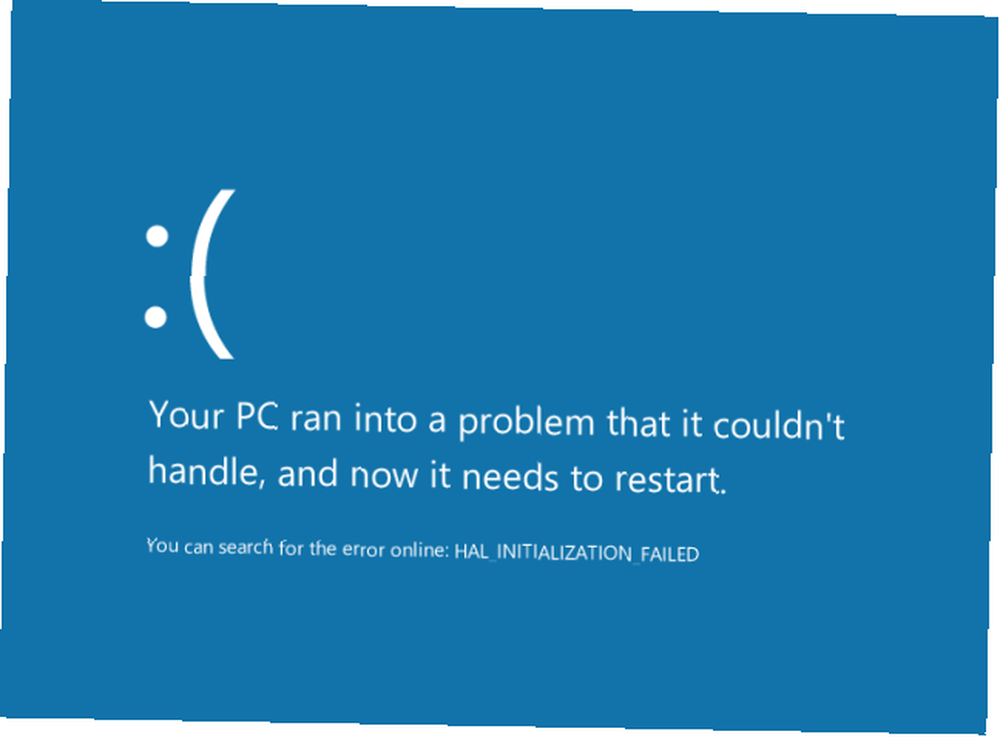
- DATA_BUS_ERROR - Bu hataya genellikle RAM neden olur. Sisteminizdeki RAM’in anakartınızla uyumlu olduğundan ve arızalı olmadığından emin olun..
- MACHINE_CHECK_EXCEPTION - Arızalı bir CPU veya güç kaynağından kaynaklanan hatalar.
- INACCESSIBLE_BOOT_DEVICE - Windows, sisteminizin önyüklediği sabit aygıtı okuyamadığında oluşur. Kökleri kötü bir sürücüde, ölen bir sabit sürücüde veya bir önyükleme sektörü virüsünde olabilir. 7 Dikkat Edilecek Bilgisayar Virüsü Türleri ve Ne Yaptıkları 7 Dikkat Edilecek Bilgisayar Virüsü Türleri ve Birçok Bilgisayar Virüsü türü verilerinizi çalabilir veya tahrip edebilir. İşte en yaygın virüslerden bazıları ve ne yaptıkları. .
- HAL_INITIALIZATION_FAILED - Genel donanım veya sürücü sorunlarından kaynaklanır.
- WHEA_UNCORRECTABLE_ERROR - Hasar görmüş donanım, sürücü uyumluluk sorunları, bozuk sistem veya kayıt defteri dosyaları veya ısı ve voltaj sorunları için yakalanan her hata.
- SYSTEM_SERVICE_EXCEPTION - Bu hata, grafik kullanıcı arabirimi sorunlarından eski veya bozuk sürücülere herhangi bir şey gösterebilir.
Ne hata görürseniz görelim, mavi ekranları gidermek için genel adımlarımız Windows 8 Crashing? Kolayca Mavi Ekran ve Diğer Sorunlar Nasıl Giderilir Windows 8 Crashing? Kolayca Mavi Ekran ve Diğer Sorunlar Nasıl Giderilir Windows 8 mükemmel değil. Bununla birlikte, mavi ekranların ve uygulama çökmelerinin çoğu Windows'un hatası değildir. İpuçlarımız, PC'nizde tam olarak ne olduğunu tespit etmenize ve düzeltmenize yardımcı olacaktır. yardım edecek.
5. Erişim Reddedildi Klasör Hataları
Tüm hatalar şifreli değildir. Bazen belirli bir klasörü açmaya çalıştığınızda, Windows size havlayacaktır ve uygun izinlere sahip olmadığınız konusunda sizi bilgilendirecektir. Bir PC yöneticisi olduğunuzu varsayarak, Windows'a gerçekten sahip olduğunuzu bildirmek için bunu hızlı bir şekilde düzeltebilirsiniz. Standart bir hesap kullanıyorsanız 5 Windows Kullanıcı Hesaplarını Yönetmek İçin Bir Pro Like 5 İpuçları Windows Kullanıcı Hesaplarını Yönetmek İçin Bir Pro Like Windows kullanıcı hesapları izole yerel hesaplardan çeşitli gizlilik zorlukları olan çevrimiçi hesaplara dönüştürüldü. Hesaplarınızı sıralamanıza ve sizin için uygun ayarları bulmanıza yardımcı oluruz. , korumalı sistem klasörlerini ve diğer kullanıcıların dosyalarını tasarıma göre görüntüleyemezsiniz. Bu klasörlere erişmek için PC'nizden sorumlu olan kişiyle konuşun veya bir yönetici hesabına giriş yapın.
İçeri girmenize izin vermeyecek bir klasörle karşılaştığınızda, Dosya Gezgini'nde sağ tıklayın ve ardından Özellikleri. Olarak değiştir Güvenlik sekmesini ve ardından yazan düğmeyi tıklayın. ileri altta. Yazan alana bak Sahip: pencerenin üst kısmına yakın. İsim muhtemelen olacak Geçerli sahip görüntülenemiyor. Mavi tıklayın Değişiklik yeni bir sahip seçmek için bunun yanındaki bağlantıyı tıklayın.
Klasöre sahip belirli bir kullanıcıyı seçebilir veya bir gruba erişim izni verebilirsiniz (tüm Yöneticiler, Kullanıcılar veya Konuklar gibi). İçinde tıklayın Seçilecek nesne adını girin kutu ve kullanıcı adınızı yazın veya Yöneticiler tüm yöneticilerin içeri girmesine izin vermek. İsimleri Kontrol Et Hiçbir şeyi yanlış yazmadığınızdan emin olmak için bir düğmeye basın ve bir şey kapalıysa pencere bir hata atar. Ayrıca düzeltecek Yöneticiler için PCNAME \ Yöneticiler, bu normal.
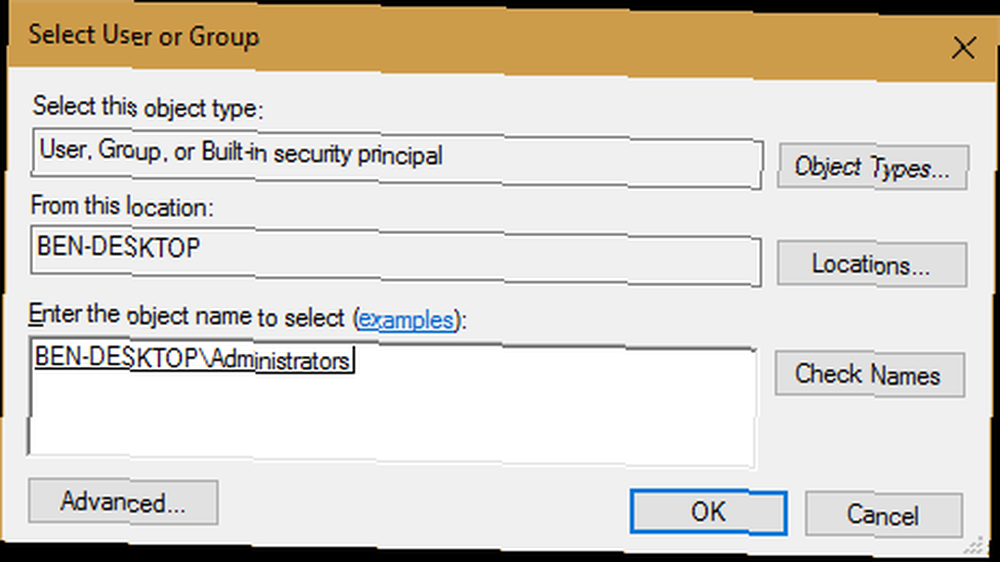
Click tamam bunu kabul etmek ve Gelişmiş Ayarlar penceresi. Yazan kutuya dikkat edin. Alt kapsayıcılar ve nesnelerdeki sahibi değiştir altında Sahip Bu ayarları, içindeki her klasöre uygulamak için metin işaretlenir. Bir daha basın tamam ve şimdi hak sahibisin!
Bilgisayarınızdaki kullanıcıları belirli klasörlerin dışında tutmak istiyorsanız, kullanıcı hesaplarını kilitleyebilirsiniz Windows Kullanıcı Hesaplarını Nasıl Kilitlersin Windows Kullanıcı Hesaplarını Nasıl Kilitlersiniz Gittiğinizde kişilerin bilgisayarınızı kullanmasına izin vermek sorunlara yol açabilir. Windows özelliklerini standart veya alt hesaplarda nasıl kısıtlayacağınızı gösteriyoruz, böylece diğerleri hassas bilgilere erişemiyor. .
Hangi Windows Hataları Size Keder Verir?
Hata mesajları eğlenceli değildir, ancak onlardan korkmanıza gerek yoktur. Biraz düşünce ve internet kaynaklarının yardımıyla, Windows'un yoluna koyduğu her şeyi fethetebilirsiniz. Bu, bilgisayarınızı her zaman yedek tutmak için iyi bir hatırlatmadır. Ultimate Windows 10 Veri Yedekleme Kılavuzu Ultimate Windows 10 Veri Yedekleme Kılavuzu Windows 10'da bulabileceğimiz her yedekleme, geri yükleme, kurtarma ve onarım seçeneğini özetledik. ipuçlarını ve tekrar kayıp veri üzerinde umutsuzluk! . Bir hatanın ne zaman makinenizi kullanmanızı engelleyebileceğini ve Windows'u yeniden yüklemeye zorlayacağını asla bilemezsiniz.
Windows'u kullandıysanız, hataları biliyorsunuzdur. Lütfen en sık rastladığınız Windows hatalarını bizimle yorumlarınız ve bulduğunuz düzeltmelerle paylaşın!
Şimdi, gerçek hataları düzelttiğine göre, şimdiye kadarki en saçma hata mesajlarından bazılarına gülmek. Şimdiye kadarki Zamanların En Komik 12 Hataları . Gelin sadece gülmek için komik olanların tadını çıkar. .
Image Credit: Shutterstock.com üzerinden I000s_pixels











